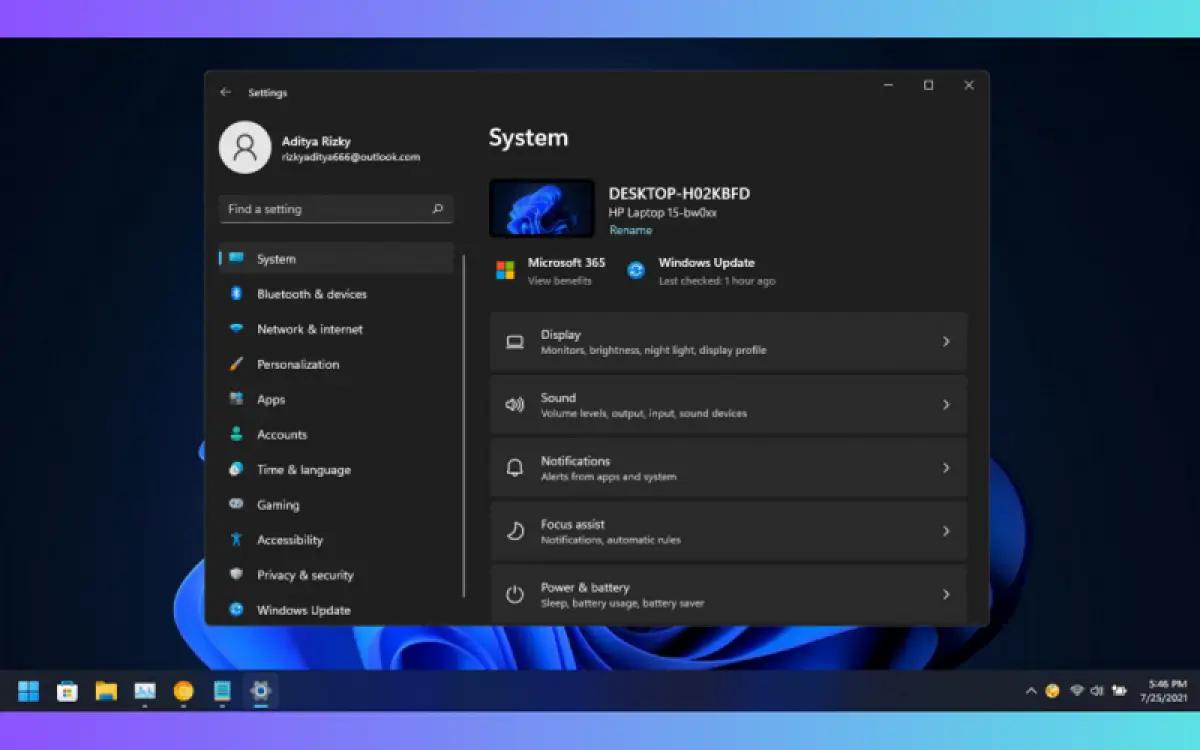Inodgamers.com - Bermain game PC ternyata tidak semudah bermain game Mobile maupun game Konsol.
Sebab, bermain game PC ini memerlukan lebih banyak pengaturan untuk membuat game bisa dimainkan dengan lancar.
Kebanyakan para gamer PC, menggunakan perangkat dengan sistem operasi Windows terbaru saat ini, yaitu Windows 11.
Dengan Windows 11, para gamer PC bisa memastikan bisa memainkan semua game terbaru sudah kompatibel dan mendukung fitur-fitur terbaru.
Meskipun demikian, tidak berarti Windows 11 ini menjadi sistem operasi yang sempurna, karena ada beberapa pengaturan yang harus diubah lebih dulu agar pengguna bisa merasakan bermain game yang optimal.
Baca Juga: Jangan Ngawur! Begini Cara Instal Windows 10 di Laptop dan PC yang Benar
Nah, bagi kamu para pengguna Windows 11 dan ingin memaksimalkan pengalaman bermain game di laptop atau PC dengan Windows 11 ini, kamu bisa gunakan beberapa pengaturan berikut ini untuk memaksimalkan performa gamingnya.
Apa saja pengaturan di Windows 11 yang bisa kamu gunakan ini? Langsung saja simak selengkapnya di bawah ini seperti dikutip dari laman XDA-Developers.
1. Aktifkan game mode
Salah satu pengaturan yang bisa memaksimalkan performa game di Windows 11 adalah mengaktifkan game mode.
Dengan mengaktifkan game mode, Windows 11 bisa mengurangi aktivitas latar belakang saat pengguna bermain game.
Sehingga hal-hal seperti pembaruan Windows tidak akan diinstal, dan pengguna tidak akan mendapatkan pemberitahuan saat bermain, yang meningkatkan kinerja dan kemampuan pengguna untuk fokus.
Untuk mengaktifkan game mode di Windows 11 ini, kamu bisa ikuti langkah-langkahnya seperti berikut ini:
Buka pengaturan Windows 11 di laptop atau PC yang kamu gunakan
Kemudian pilih menu Gaming
Pilih Mode Game
Setelah itu, klik toggle di sebelah kanan untuk mengaktifkan Game Mode.
2. Atur mode daya ke Best Performance
Pengaturan lain yang bisa kamu gunakan untuk mengoptimalkan performa game di Windows 11 adalah mengatur mode daya ke Best Performance.
Dengan cara ini, maka perangkat bisa lebih optimal dalam konsumsi dayanya.
Cara ini tentu saja bisa digunakan pada laptop maupun komputer yang menggunakan sistem operasi Windows 11.
Untuk mengatur mode daya ke best performance ini, kamu bisa ikuti langkah-langkah seperti berikut.
Tekan tombol logo Windows di layar atau tombol logo Windows di keyboard laptop atau komputer yang kamu gunakan.
Pilih Pengaturan (ikon roda gigi) untuk membuka aplikasi Pengaturan.
Pilih bagian Sistem dari bilah sisi.
Klik Daya (pada desktop) atau Daya dan baterai (pada laptop).
Temukan pilihan Mode daya dan gunakan menu tarik-turun untuk memilih pilihan Best Performance.
3. Nonaktifkan integritas memori dan pengaturan
Integritas Memori atau HVCI (Hypervisor-protected code integrity) merupakan fitur keamanan bawaan Windows 11 untuk melindungi kernel dari serangan malware tingkat tinggi yang dapat memasukkan kode berbahaya ke dalam proses keamanan tinggi.
Meskipun fitur ini cukup berguna, namun fitur ini mengkonsumsi cukup banyak sumber daya CPU dan akan membatasi penggunaan perangkat untuk bermain game.
Karena itu, untuk mendapatkan performa laptop atau PC Windows 11 yang optimal untuk bermain game, pengguna bisa menonaktifkan integritas memori.
4. Atur resolusi dan refresh rate perangkat
Cara lain yang bisa kamu gunakan untuk mendapatkan performa game yang optimal di laptop atau Windows 11 adalah mengatur resolusi dan refresh rate.
Cara ini bisa kamu lakukan dengan menurunkan resolusi layarnya untuk meningkatkan refresh rate, sehingga membuat GPU bisa bekerja lebih mudah.
Meskipun grafisnya tidak akan terlihat sangat tajam, tetapi game akan berjalan lebih lancar dengan pengaturan tampilan yang diubah.
5. Nonaktifkan tugas startup
Cara terakhir yang bisa kamu lakukan untuk mengoptimalkan performa game di laptop atau PC Windows 11 adalah menonaktifkan tugas startup.
Sebab, terlalu banyak tugas startup makan perangkat akan bekerja lebih keras dan menghabiskan banyak sumber daya, jadi sebaiknya nonaktifkan beberapa tugas startup ini.***